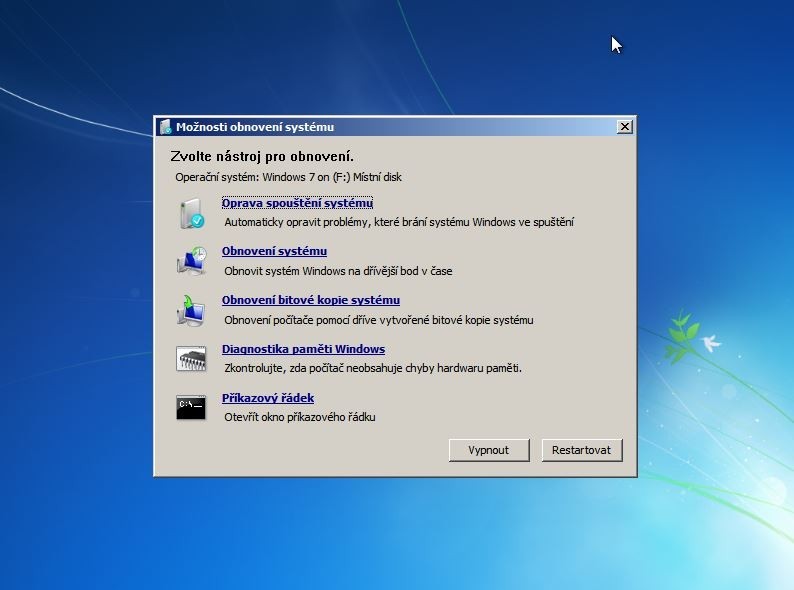V dnešní době, když počítače opět obchází velmi nepříjemný a otravný malware s názvem CryptoLocker, který šifruje soubory svých obětí a poté odmítne poskytnout klíč pro jejich rozšifrování do té doby, dokud nezaplatíte pomocí Bitcoinu či komerčních anonymních platebních služeb požadovanou částku, je tento typ malwaru, označovaný jako ransomware, opět středem pozornosti.
Odstranění ransomwaru
Ještě předtím, než začnete osvobozovat svůj počítač od malwaru, je třeba tento malware nejprve spolehlivě v tomto počítači zlikvidovat.
Pokud máte počítač napaden nejjednodušším druhém ransomwaru, například falešným antivirovým programem či nástrojem pro čištění počítače, pak je likvidace malwaru poměrně jednoduchá. Stačí spustit operační systém Windows v nouzovém režimu a spustit nějaký antimalwarový nástroj, například ten od firmy Malwarebytes.
Pokud vám ransomware znemožňuje používat operační systém Windows a spouštět programy -- což je naprosto typické pro viry zamykající obrazovku, můžete vyzkoušet nástroj Obnova systému a pomoc něj vrátit Windows do předchozího stavu. Tato operace nijak neovlivní vaše osobní data, ale vrátí programy a systémové soubory do stavu, v jakém byly v příslušný okamžik v minulosti. Funkce Obnova systému ale musí být již předem ve Windows povolena - dobrou zprávou je, že tuto funkci mají Windows povolenu standardně.
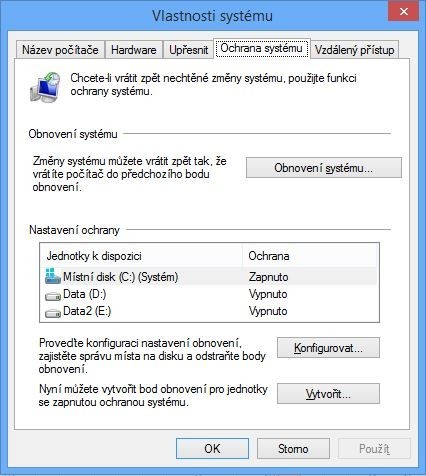
Chcete-li vyzkoušet funkci Obnova systému, vypněte počítač a na klávesnici vyhledejte klávesu F8. Zapněte počítač a jakmile na monitoru něco uvidíte, opakovaně tiskněte klávesu F8. Takto se dostanete do rozšířené nabídky pro spuštění operačního systému Windows. Zde vyberte položku Opravit tento počítač a stiskněte klávesu Enter. Po chvíli budete vyzváni, abyste se přihlásili do počítače -- přihlaste se tedy pod svým uživatelským jménem. (Pokud nemáte u svého uživatelského účtu heslo, nechte pole pro zadání hesla prázdné). Po přihlášení budete mít k dispozici několik nástrojů - z nich klepnutím vyberte nástroj Obnova systému.